Kā pārvietoties Word 2007 tabulā
Uzziniet, kā efektīvi pārvietoties Word 2007 tabulā, izmantojot īsinājumtaustiņus un peles darbības, lai optimizētu savu darba plūsmu.
Sastāv izskats SharePoint kolekcija krāsu, fontu un izkārtojumu, ka viss nāk kopā, lai parādītu jūsu vietni ar noteiktu izskatu. SharePoint ir pieejami vairāki iepriekš definēti izskati, un jūsu organizācija, iespējams, ir pievienojusi citus, lai koordinētu citu vietņu izskatu un darbību.
Lai mainītu vietnes izskatu, veiciet tālāk norādītās darbības.
Noklikšķiniet uz zobrata ikonas Iestatījumi un izvēlieties Vietnes iestatījumi; Lapas Vietnes iestatījumi sadaļā Izskats un darbība noklikšķiniet uz saites Mainīt izskatu.
Parādās lapa Mainīt izskatu ar daudzu dažādu vietņu izskatu priekšskatījumu. Daži piemēri ir Sea Monster, Lime, Nature, City, Orbit, Immerse un Wood. Katrā priekšskatījuma rūtī tiek parādīts vietnes izskata paraugs.
Lapa Mainīt izskatu iestatījumus.
Lai izmēģinātu izskatu, vienkārši noklikšķiniet uz priekšskatījuma attēla.
Priekšskatījuma attēls tiek palielināts un tiek parādīti iestatījumi, lai jūs varētu mainīt fona attēlu, krāsu paleti, vietnes izkārtojumu un vietnē izmantotās fontu kombinācijas.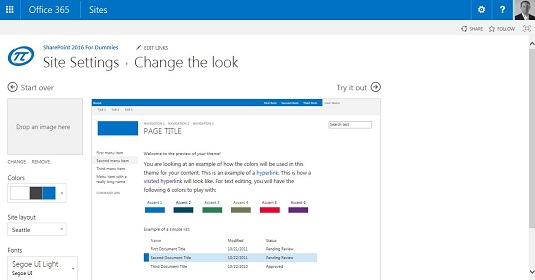
Konkrēta izskata iestatījumu maiņa.
Lapas augšējā labajā stūrī noklikšķiniet uz saites Izmēģināt, lai redzētu, kā izskatīsies jūsu faktiskā vietne.
SharePoint veic noteiktu darbu un parāda jūsu vietni ar jauno izskatu. Lapas augšdaļā varat izlemt, vai saglabāt vietni (noklikšķinot uz Jā, paturēt) vai atgriezties pie sākotnējiem iestatījumiem un veikt citas izmaiņas (noklikšķinot uz Nē, Nav gluži tur).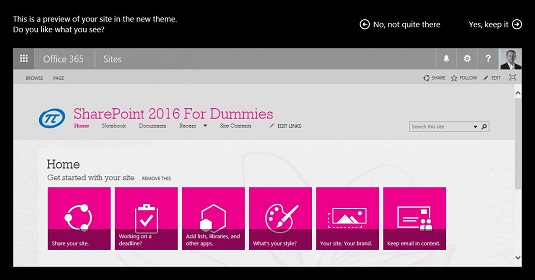
Konkrēta vietnes izskata priekšskatīšana.
Kad esat apmierināts ar vietnes jauno izskatu, noklikšķiniet uz Jā, paturiet to.
Jūsu vietne tiek ielādēta ar jauno izskatu un darbību.
Ja vēlaties atgriezties pie sākotnējā SharePoint 2016 vietnes izskata, vienmēr varat atgriezties uz Office izskatu.
Uzziniet, kā efektīvi pārvietoties Word 2007 tabulā, izmantojot īsinājumtaustiņus un peles darbības, lai optimizētu savu darba plūsmu.
Šajā sarakstā ir iekļautas desmit populārākās Excel funkcijas, kas attiecas uz plašu vajadzību klāstu. Uzziniet, kā izmantot <strong>Excel funkcijas</strong> efektīvāk!
Uzziniet, kā pievienot papildu analīzes slāņus jūsu Excel diagrammām, lai uzlabotu vizualizāciju un sniegtu precīzākus datus. Šis raksts apraksta visas nepieciešamās darbības.
Uzziniet, kā iestatīt <strong>rindkopas atkāpi</strong> programmā Word 2013, lai uzlabotu dokumenta noformējumu un lasāmību.
Uzziniet, kā pareizi ievietot slejas programmā Word 2010, lai uzlabotu jūsu dokumentu formātu un struktūru.
Apsveriet iespēju aizsargāt Excel 2007 darblapu, lai izvairītos no neplānotām izmaiņām. Uzziniet, kā aizsargāt un atbloķēt šūnas, lai nodrošinātu datu integritāti.
Programmas Excel 2013 PMT funkcija aprēķina periodisko mūža rentes maksājumu. Šī funkcija ir būtiska hipotekāro kredītu maksājumu plānošanai.
Mācieties, kā veikt t-testus Excel programmā, izmantojot datus un aprakstot trīs t-testu veidus, kas noderēs jūsu datu analīzes procesā.
Uzziniet, kā filtrēt datu sarakstu programmā Excel 2016, lai ērti paslēptu nevēlamus ierakstus un strādātu tikai ar nepieciešamajiem datiem.
Uzziniet, kā vienkārši pievienot datu etiķetes diagrammai programmā Excel 2007. Palīdziet noteikt vērtības, kas tiek rādītas katrā datu punktā, izmantojot dažādas izvietošanas un formatēšanas iespējas.







